En caso de que desees usar Google Sheets Slicer para filtrar datos en gráficos y tablas, pero no sepas cómo conseguirlo. En esta guía te vamos a enseñar paso a paso todo lo que tienes que hacer de manera básica para poder utilizar Slicer de forma correcta.
¿Qué es Slicer?
Para resumirlo, Slicer se encarga de ayudarnos a filtrar datos de una tabla o gráfico añadiendo condiciones o valores. Entonces, cuando creamos un gráfico, obtendremos los datos de la tabla existente. Aunque podemos filtrar datos, Slider se atreve a ir más lejos. Podemos añadir varios Slicers en realidad si filtramos gráficos creados y tablas por la hoja de cálculo. Algo más a detallar, es que podemos filtrar los datos mediante una fórmula personalizada.
Cómo usar Google Sheets Slicer
En realidad, es mucho más fácil de lo que te imaginas. Comenzamos abriendo una hoja de cálculo con un gráfico o tabla. Elegiremos el gráfico o la tabla, luego vamos a Datos y agregar una segmentación de datos. Elegiremos la columna, damos clic en segmentación de datos y filtramos estos datos ya sea por condición o valores. Para terminar, damos clic en Aceptar.
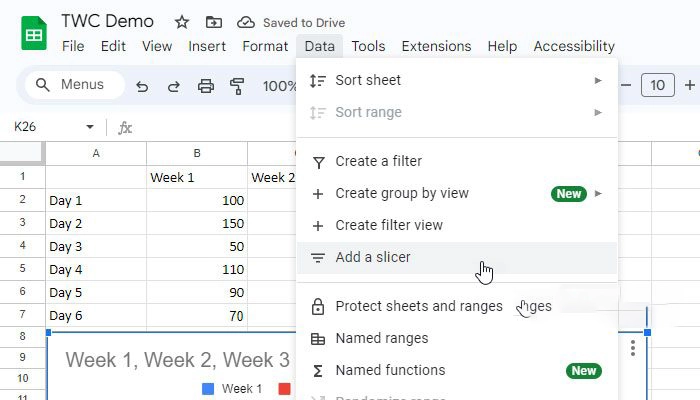
Entonces, vamos a hacerlo más práctico en caso de que no lo comprendieras del todo. Comenzamos seleccionando la tabla o el gráfico, vamos a Datos y después elegimos la opción Agregar una segmentación de datos.
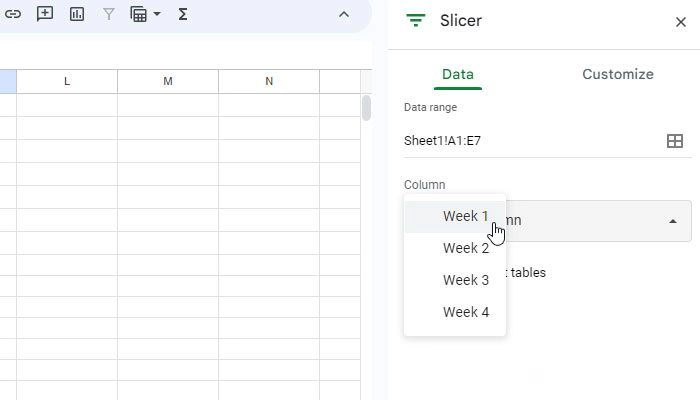
En la misma hoja de cálculo, vamos a encontrar un cuadro rectangular negro. En el lado derecho, vamos a encontrar un panel. Nos tendremos que asegurar que la pestaña Datos se encuentre seleccionada. En caso de ser así, elegiremos la columna que corresponda a nuestras necesidades.
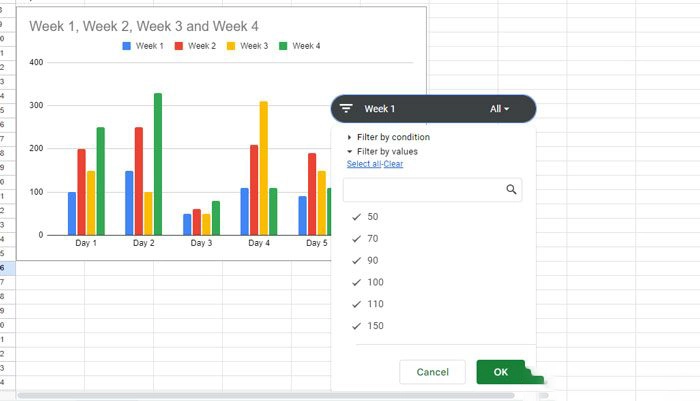
Después de esto, vamos a dar clic en el cuadro de segmentación de datos y los vamos a filtrar por condición o valores. En caso de que deseemos hacerlo por condición, vamos a elegir Filtrar por condición y elegiremos una condición que se adapte a nuestras necesidades.
En caso de desear filtrar por valores de gráfico o tabla, expandimos Filtrar por valores y elegimos los valores dependiendo de los requisitos. Para terminar, vamos a dar clic en Aceptar.

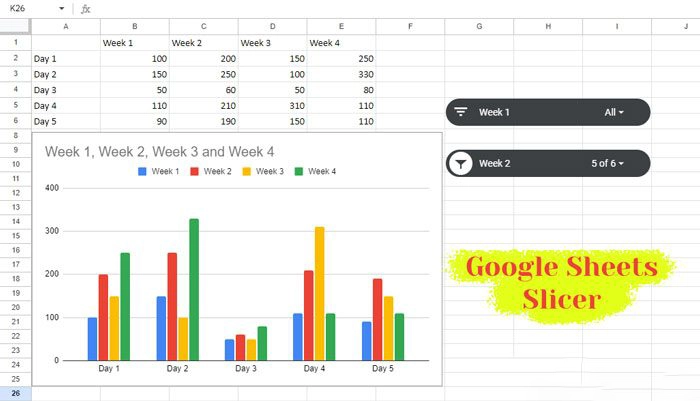
¿Tienes alguna pregunta o problema relacionado con el tema del artículo? Queremos ayudarte.
Deja un comentario con tu problema o pregunta. Leemos y respondemos todos los comentarios, aunque a veces podamos tardar un poco debido al volumen que recibimos. Además, si tu consulta inspira la escritura de un artículo, te notificaremos por email cuando lo publiquemos.
*Moderamos los comentarios para evitar spam.
¡Gracias por enriquecer nuestra comunidad con tu participación!